怎么在win10创建并安装虚拟机
Hyper-V是win10系统自带的虚拟机管理软件,很多人在工作中都需要安装虚拟机,接下来小编就给大家介绍一下具体的操作步骤。
步骤
1. 首先第一步确认电脑系统是否为专业版,并且是否激活。接着依次打开【控制面板-程序-程序和功能-Windows功能】窗口,根据下图所示,找到并勾选【Hyper-V】选项,点击【确定】。
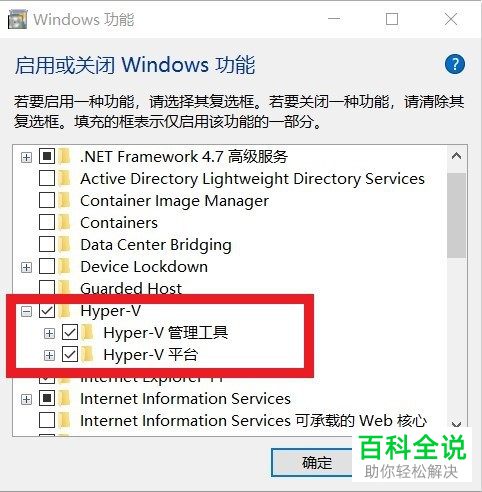
2. 第二步成功启用后,打开【开始菜单】,根据下图所示,依次点击【Windows管理工具-Hyper-V管理器】选项。
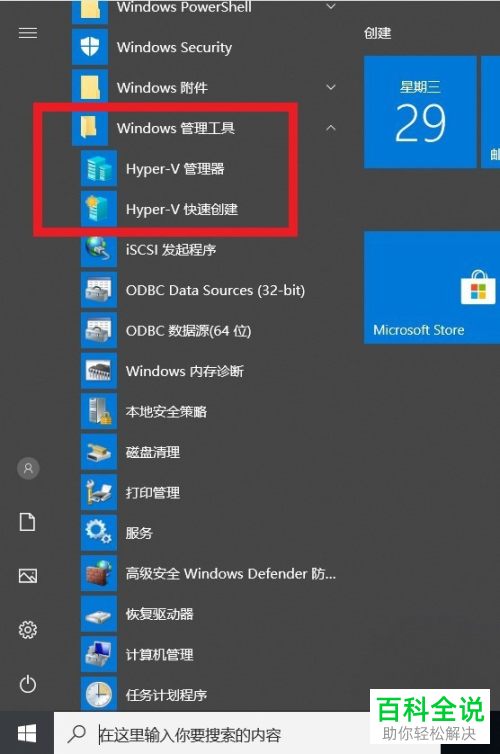
3. 第三步在弹出的【关于】窗口中,根据下图所示,能看到该软件提供管理虚拟化平台的访问权限。
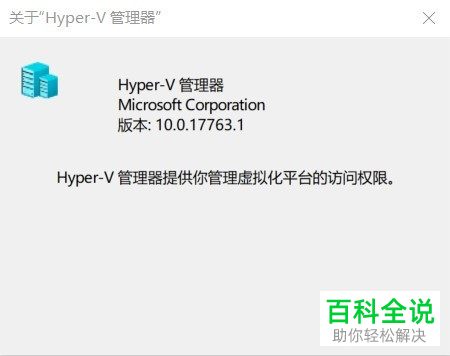
4. 第四步点击【新建】选项,在跳转的页面中按照需求设置虚拟机名称、位置。根据下图所示,小编以【win8】为例。

5. 第五步进入【选择此虚拟机的代数】页面后,根据下图所示,点击【第一代】。

6. 第六步在下一步页面中,根据下图所示,将【连接】选项设置为【Default Switch】。
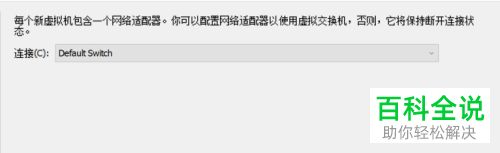
7. 最后打开【WLAN属性】窗口,启用网络共享,接着找到并选中对应的映像文件,开始安装操作系统,等待安装完成即可。
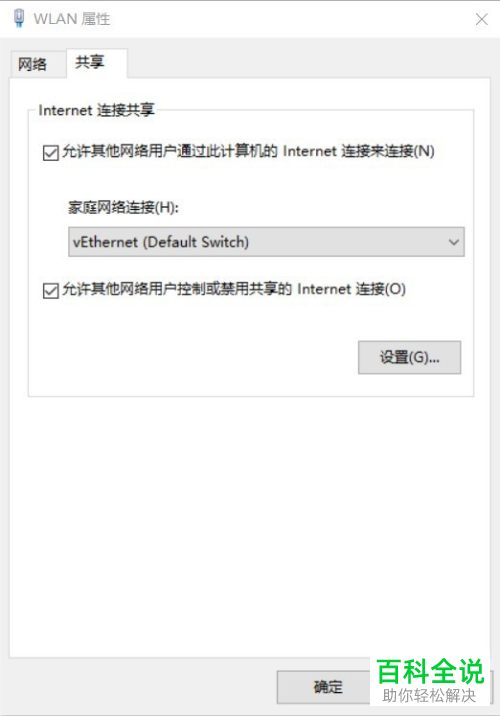
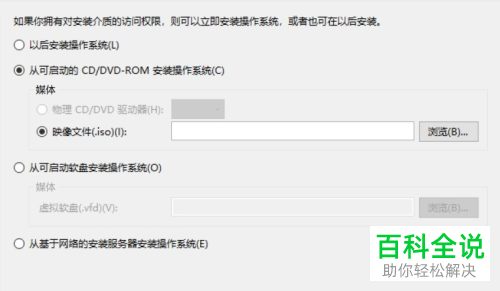 以上就是怎么在win10创建并安装虚拟机的方法。
以上就是怎么在win10创建并安装虚拟机的方法。
赞 (0)

